Õigekirjakontroll on Microsoft Wordi põhifunktsioon. Kui kontrollite tippimise ajal õigekirja, näete, kas olete teinud vigu või kirjavigu. Õigekirjakontroll soovitab isegi parandusi, nii et te ei pea eraldi otsima sõna õiget kirjapilti. Üks õigekirjakontrolli lahedamaid funktsioone on aga automaatne parandamine.
Automaatne parandus on eelseadistatud mitme levinud kirjaveaga ja rakendab automaatselt paranduse, mitte ei nõua soovituse kinnitamist. Tavaline näide selle kohta, et automaatkorrektuur lihtsalt vaikimisi parandab, on "ei tee". Kui unustate apostroofi, lisab automaatkorrektuur selle teie eest automaatselt. Automaatkorrektuur teeb asendusi ilma igasuguse teavituseta, nii et te ei pruugi isegi märgata, et see parandab mõningaid kirjavigu.
Üks lahedaid asju, mida saate automaatkorrektsiooniga teha, on oma kohandatud kirje loomine. Näiteks kui teete sageli konkreetse kirjavea, saate lisada automaatkorrigeerimisele kirje, nii et see parandatakse automaatselt.
Automaatkorrektsiooni seadete avamiseks saate läbida Wordi suvandid, klõpsates vasakus ülanurgas "Fail" ja seejärel vasakus alanurgas "Valikud".
Wordi valikute avamiseks klõpsake vasakus ülanurgas "Fail" ja seejärel vasakus alanurgas "Valikud".
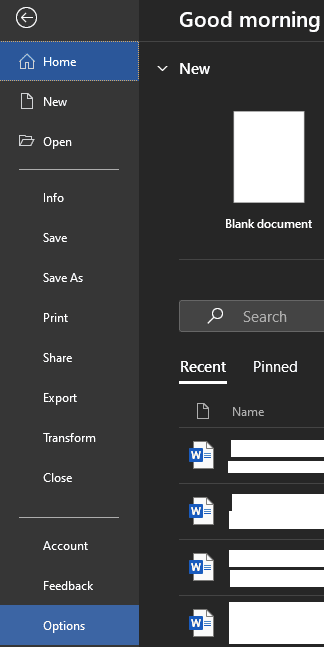
Kui olete Wordi suvandites, minge vahekaardile "Proofing" ja klõpsake "Automaatkorrektsiooni suvandid".

Teise võimalusena, kui teil on soovitatud asendusega kirjaviga, pääsete automaatse parandamise suvandite juurde, paremklõpsates kirjaveal. Seejärel peate klõpsama soovituse kõrval oleval noolel ja klõpsama nuppu "Automaatkorrektsiooni suvandid".
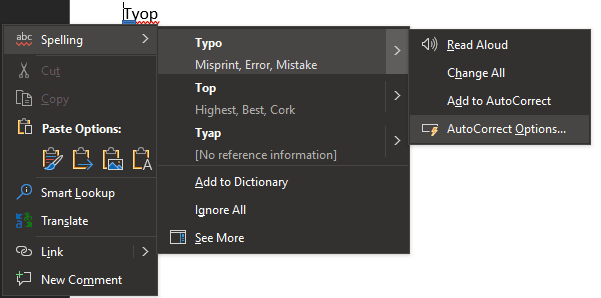
Kohandatud kirje lisamiseks automaatkorrigeerimisele sisestage väljale "Asenda" kirjaviga, mida soovite automaatselt parandada, ja parandus väljale "Koos". Kui olete veel kord kontrollinud, et te pole viga teinud, vajutage sisestusklahvi või klõpsake kohandatud automaatse parandamise kirje salvestamiseks nuppu "Lisa", seejärel klõpsake "OK".
